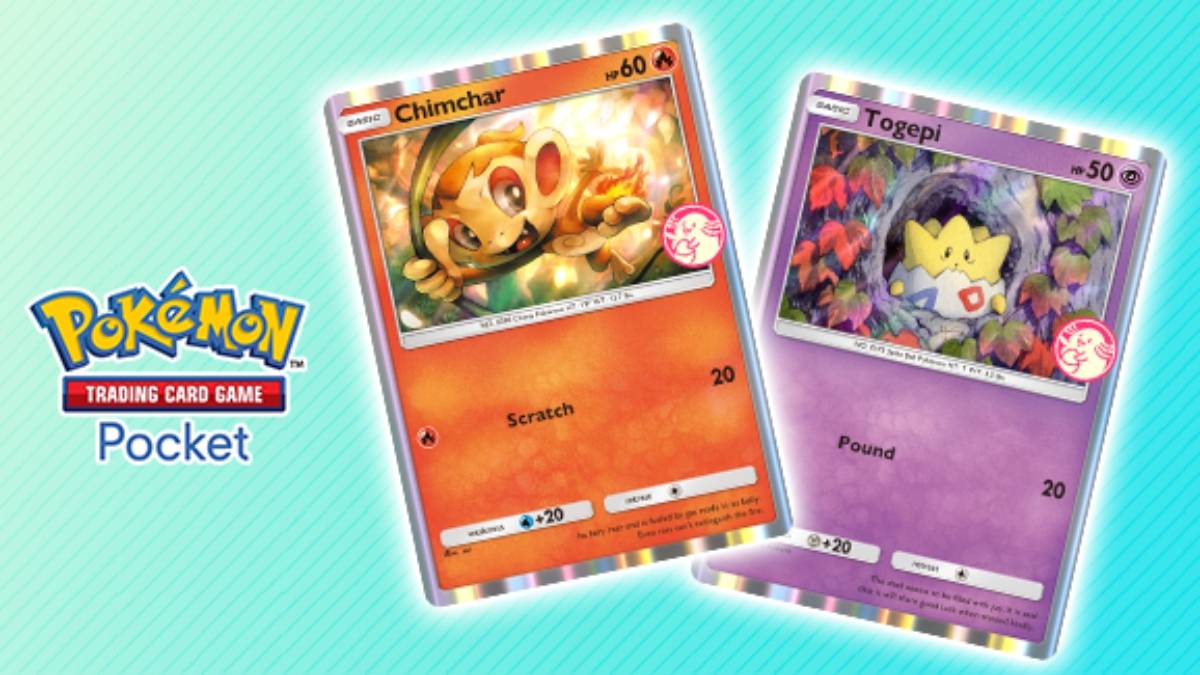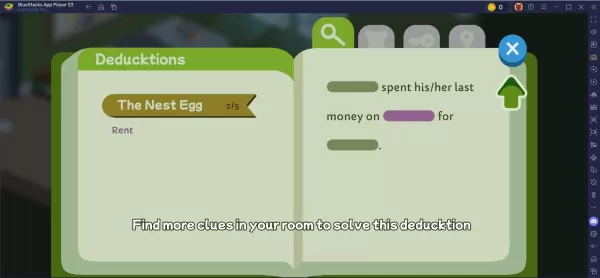Collegamenti rapidi
Il mazzo Steam, una potenza di gioco moderno, offre anche un'incredibile versatilità grazie alla sua funzionalità simile a PC. Una delle sue caratteristiche straordinarie è la capacità di emulare giochi classici, come quelli del Game Boy originale, usando Emudeck. La bellezza di questi giochi retrò non si trova solo nella nostalgia ma nel design intricato e nella creatività che li sono andati in loro, nonostante la loro semplice tavolozza monocromatica. Ecco una guida completa su come installare Emudeck e goditi i giochi Game Boy sul tuo mazzo Steam.
Aggiornato il 13 gennaio 2024 da Michael Llewellyn: mentre i Giochi Game Boy richiedono una potenza minima per correre sul mazzo Steam, l'emulazione perfetta comporta regolazioni più sfumate. Per raggiungere questo obiettivo, l'installazione di Decky Loader e il plug -in degli utensili elettrici è altamente raccomandata per il controllo di SMT e altre impostazioni. Questa guida è stata aggiornata per includere passaggi dettagliati per l'installazione di caricatore decky e utensili elettrici, nonché istruzioni su come ripristinare il caricatore Decky dopo un aggiornamento del mazzo Steam.
Prima di installare Emudeck
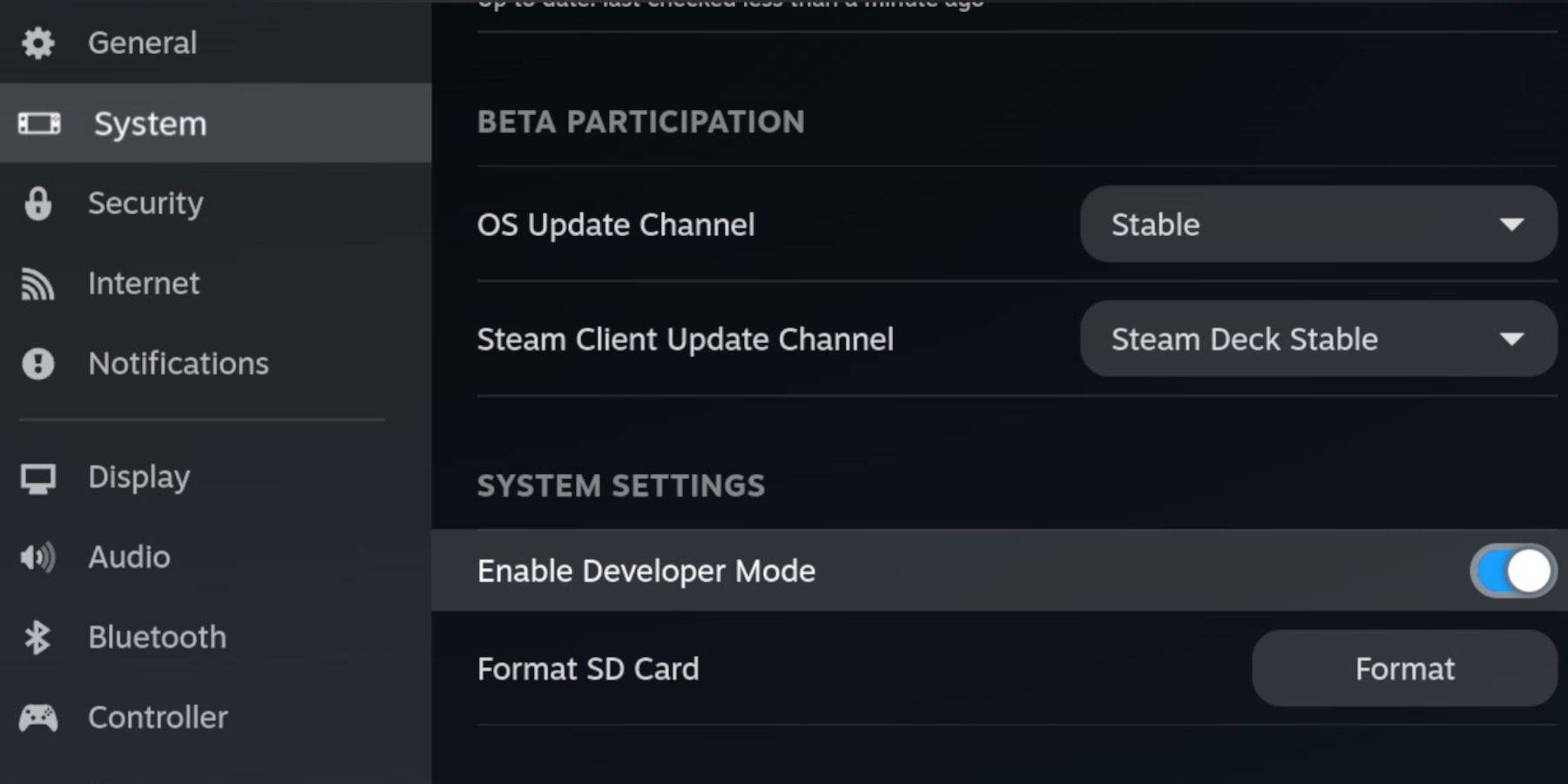 Prima di immergerti nel mondo dell'emulazione con Emudeck, assicurati di avere i seguenti elementi essenziali:
Prima di immergerti nel mondo dell'emulazione con Emudeck, assicurati di avere i seguenti elementi essenziali:
- Un mazzo a vapore completamente carico.
- Una scheda MicroSD A2 per la conservazione degli emulatori e i tuoi giochi preferiti da Game Boy.
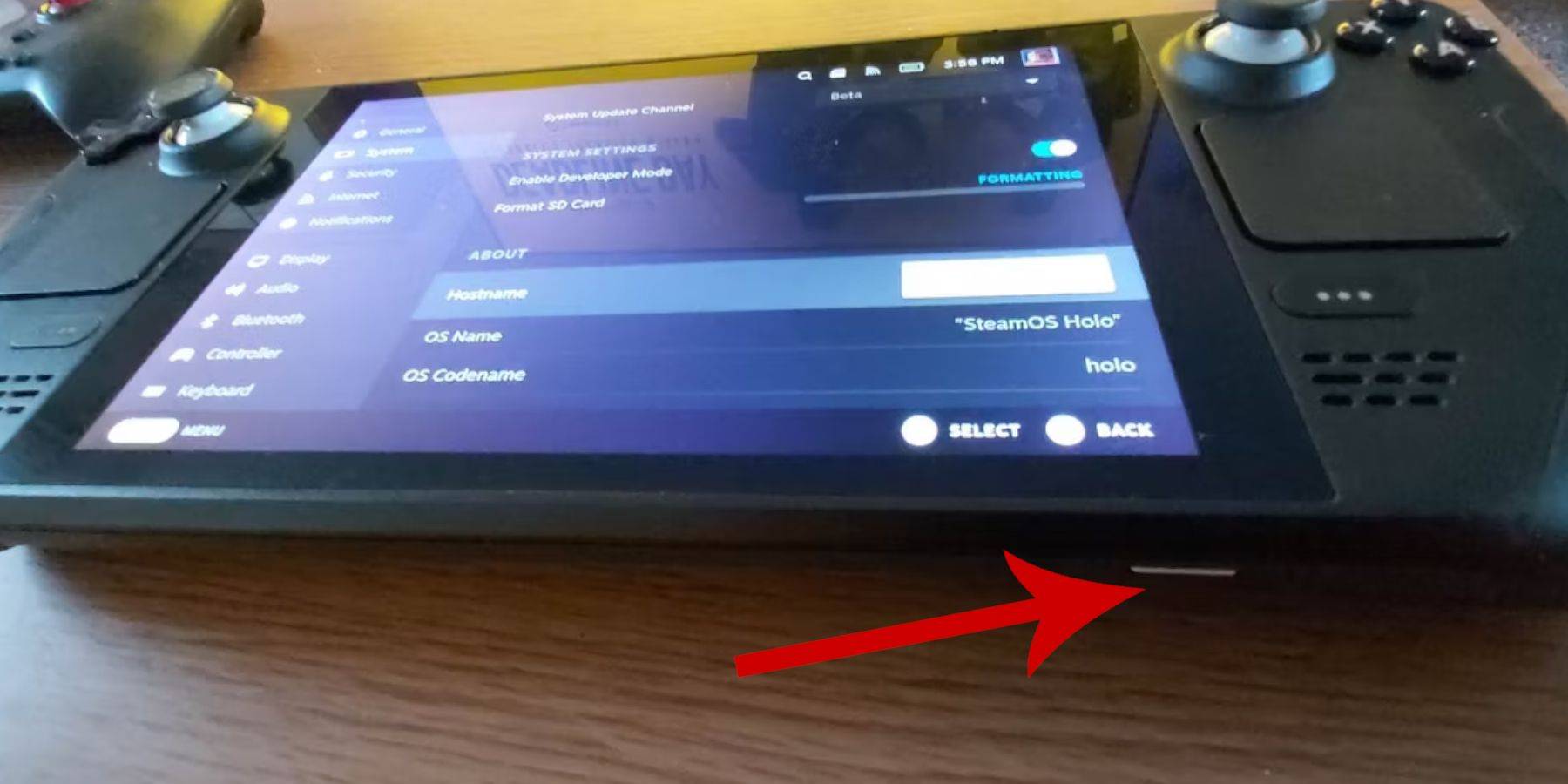 - Roms di Game Boy ottenuto legalmente.
- Roms di Game Boy ottenuto legalmente.
- Una tastiera Bluetooth o un mouse cablato per la navigazione e il trasferimento di file più facili (prendi in considerazione l'utilizzo di una docking Station con l'opzione cablata).
Modifica la modalità sviluppatore
Per iniziare, dovrai accendere la modalità sviluppatore:
- Premere il pulsante Steam.
- Passare al menu di sistema e attivare la modalità sviluppatore.
- Vai al menu degli sviluppatori e abilita il debug CEF.
- Seleziona l'opzione di accensione.
- Scegli Passa alla modalità desktop.
Scarica Emudeck in modalità desktop
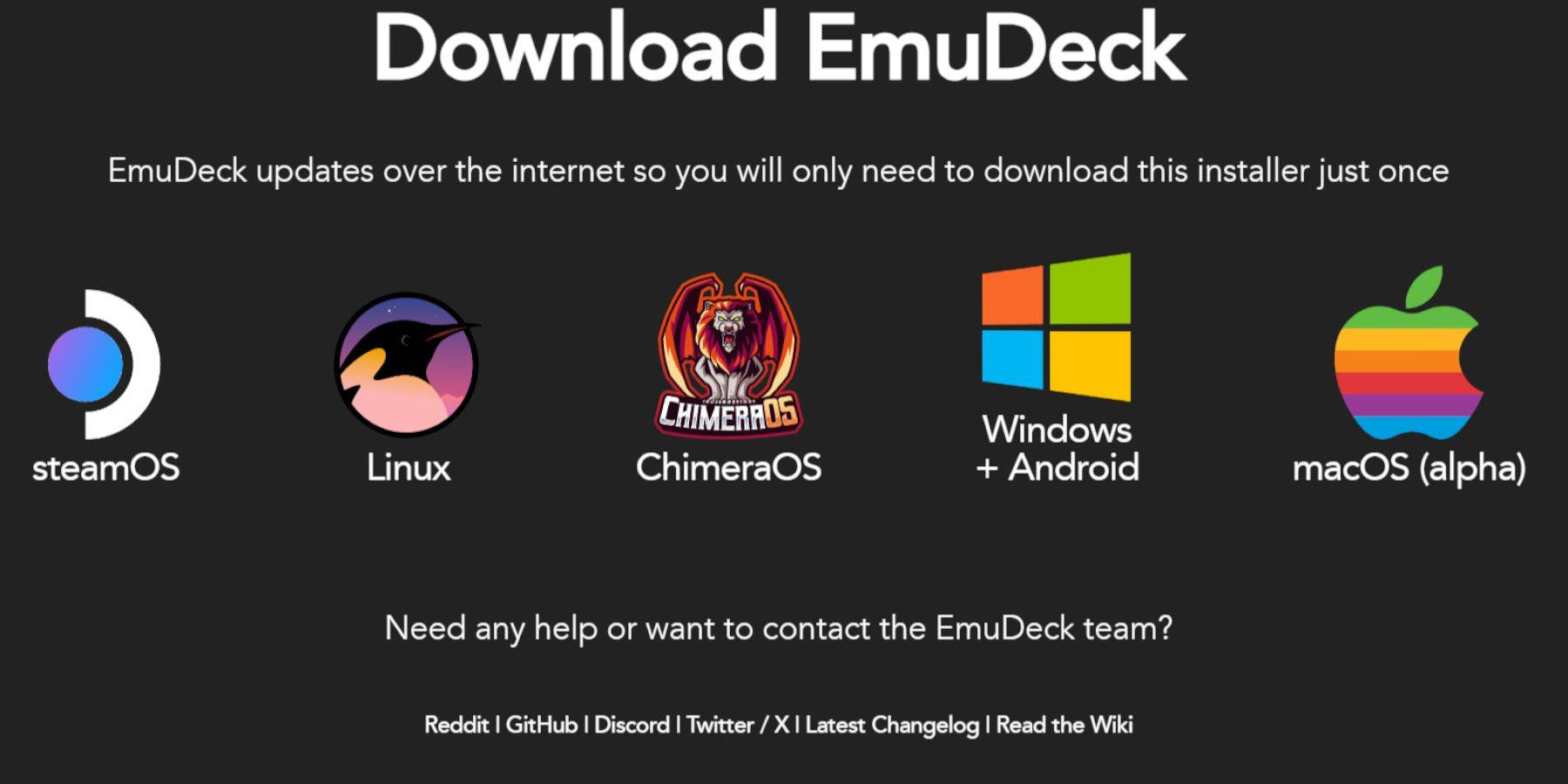 Una volta in modalità desktop, imposta Emudeck seguendo questi passaggi:
Una volta in modalità desktop, imposta Emudeck seguendo questi passaggi:
- Collega la tastiera e il mouse.
- Apri un browser come DuckDuckgo o Mozilla Firefox e naviga sul sito web di Emudeck.
- Fai clic su 'Scarica' in alto a destra della pagina, quindi seleziona 'Steam OS' e 'Scarica gratuitamente'.
- Optare per "Impostazioni consigliate" e quindi scegliere "Installa personalizzata".
- Nel menu Emudeck, selezionare l'immagine della scheda SD "primaria".
- Decidi se installare tutti gli emulatori o semplicemente selezionare Retroarch, Emulation Station e Steam Rom Manager, quindi fare clic su "Continua".
- Abilita "Salva automatico".
- Salta le schermate successive e fai clic su "Fine" per completare l'installazione.
Impostazioni rapide
- Avvia il programma Emudeck e vai su "Impostazioni rapide".
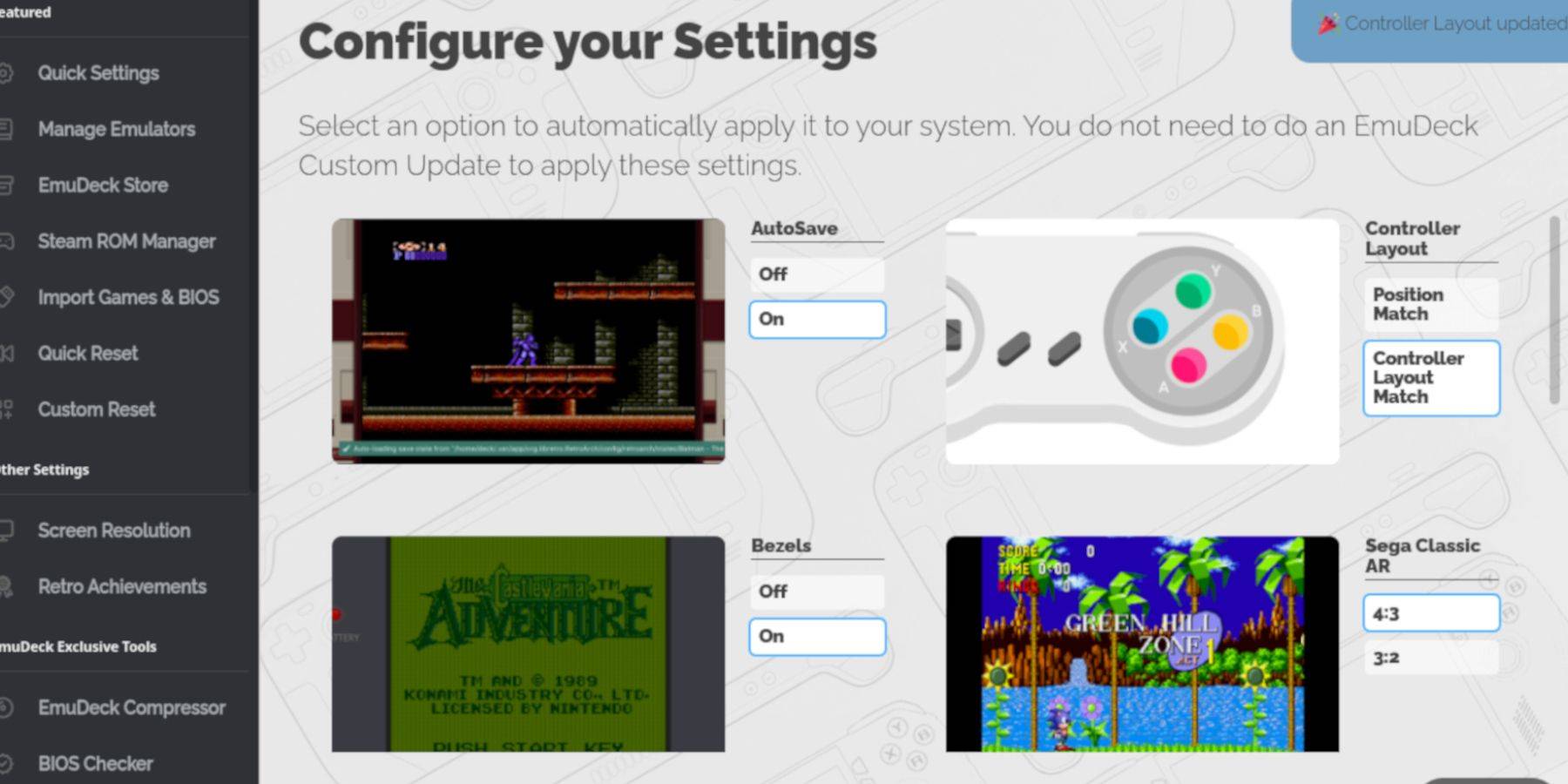 - Abilita 'Autosave'.
- Abilita 'Autosave'.
- Scegli "Match Layout Controller".
- Accendi le "cornici".
- Attiva "Nintendo Classic AR".
- Accendi "passeri a mano LCD".
Aggiunta di giochi Game Boy al mazzo di Steam
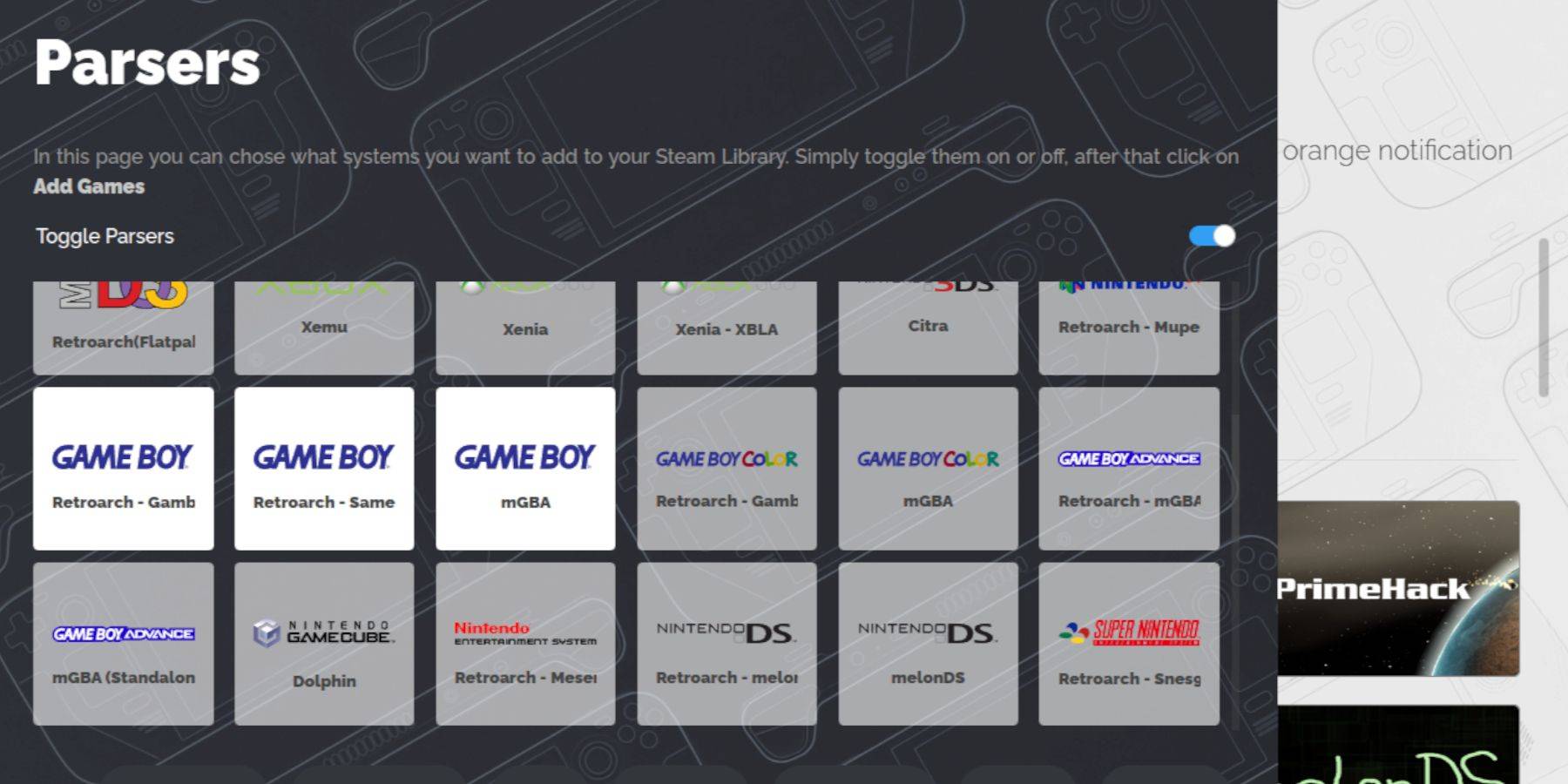 Con Emudeck installato, è tempo di aggiungere i giochi di gioco:
Con Emudeck installato, è tempo di aggiungere i giochi di gioco:
- Usa Dolphin File Manager per accedere ai file.
- Fare clic su "Primaria" sotto "dispositivi rimovibili" nel pannello a sinistra.
- Passa alla cartella "Emulazione", quindi "Rom".
- Apri la cartella "GB".
- Assicurati che le tue ROM siano denominate correttamente (fare riferimento alla tabella seguente per la denominazione del file corretta).
- Trasferisci i tuoi file di Game Boy in questa cartella.
.gb
Steam Rom Manager
Una volta che i giochi sono nella cartella giusta, usa Steam Rom Manager per integrarli nel tuo mazzo Steam:
- Riaprisci il programma Emudeck e fai clic su "Steam Rom Manager" nel pannello di sinistra.
- Conferma di chiudere il client Steam e fare clic su "Avanti".
- Nella schermata "parser", disabilita "parser".
- Seleziona le schede Three Game Boy e fai clic su "Aggiungi giochi".
- Dopo che il gestore di Steam Rom termina l'aggiunta dei giochi e della loro copertina, fai clic su "Salva su Steam".
- Attendi il messaggio di conferma e chiudi il gestore della rom Steam.
- Esci da Emudeck e torna alla modalità di gioco.
Gioca a giochi da ragazzo sul mazzo Steam
Ora che i tuoi giochi vengono aggiunti, puoi giocarli direttamente dalla tua libreria Steam:
- Premere il pulsante Steam.
- Apri la "biblioteca".
- Passare alla scheda "Collezioni".
- Scegli una delle collezioni di Game Boy.
- Seleziona un gioco e tocca 'play'.
Personalizza i colori del gioco
Alcuni giochi Game Boy presentano un'opzione a colori, che può essere personalizzata in Retroarch:
Non tutti i giochi Game Boy supportano la personalizzazione del colore.
- Inizia un gioco di Game Boy.
- Premere il pulsante "Seleziona" (con due quadrati sopra la levetta analogica sinistra) e il pulsante "Y" per aprire il menu retroarch.
- Vai alle "opzioni principali".
- Navigare a "Colorization GB".
- Scegli 'Auto' per il colore o 'Off' per un'esperienza di gioco più autentica.
Utilizzo della stazione di emulazione per i giochi Game Boy
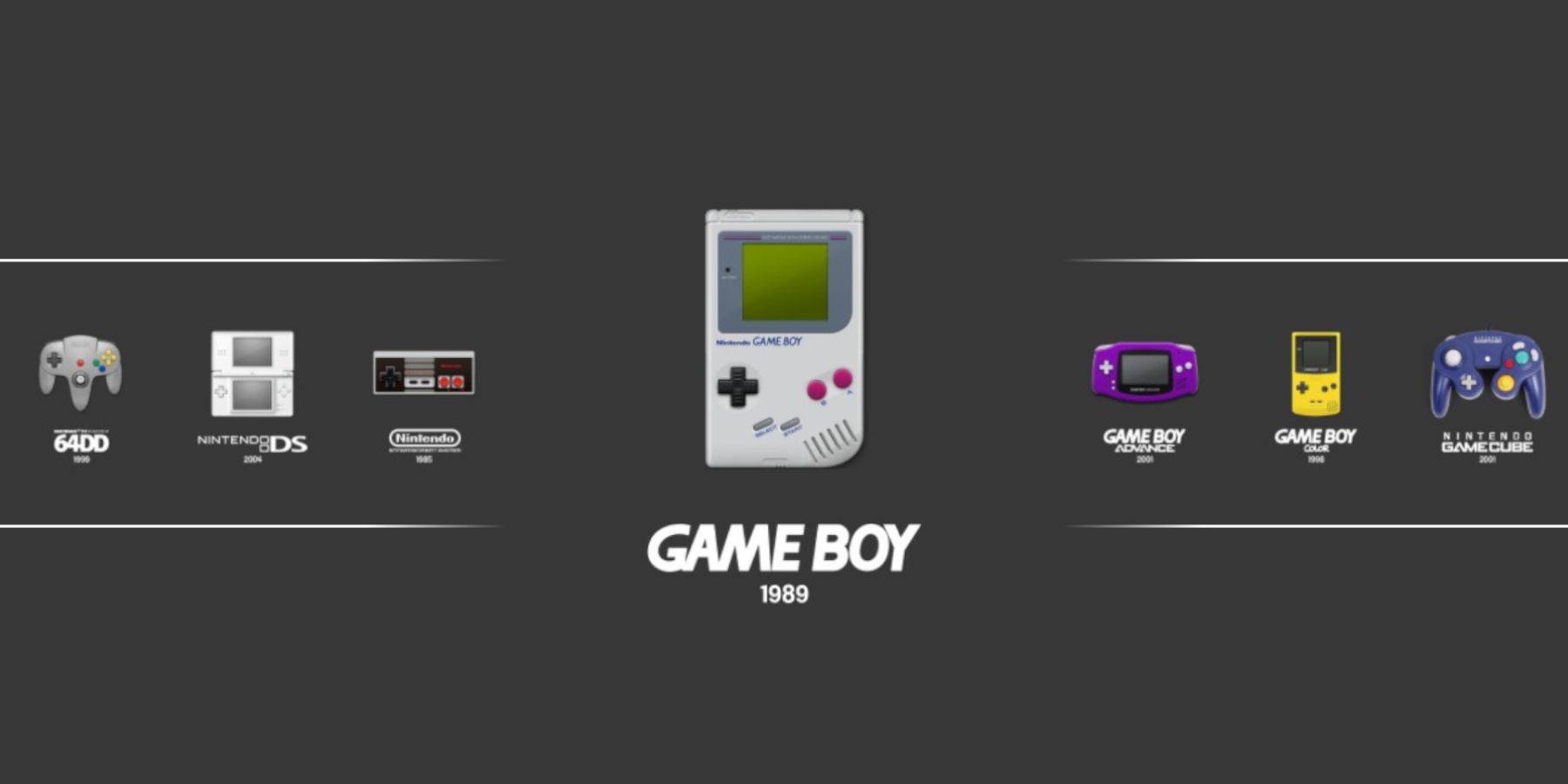 Per un modo alternativo di giocare ai giochi di Game Boy, considera l'uso della stazione di emulazione:
Per un modo alternativo di giocare ai giochi di Game Boy, considera l'uso della stazione di emulazione:
- Premere il pulsante Steam.
- Accedi alla "libreria".
- Vai alla scheda "Collezioni".
- Seleziona la finestra "Emulatori".
- Apri la finestra della "stazione di emulazione" e fai clic su "Play".
- Scorri fino all'icona Game Boy e premi il pulsante "A" per aprire.
- Avvia i tuoi giochi Game Boy premendo "A".
- I comandi retroarch (Select + Y) funzionano anche nella stazione di emulazione.
Installa il caricatore decky sul ponte a vapore
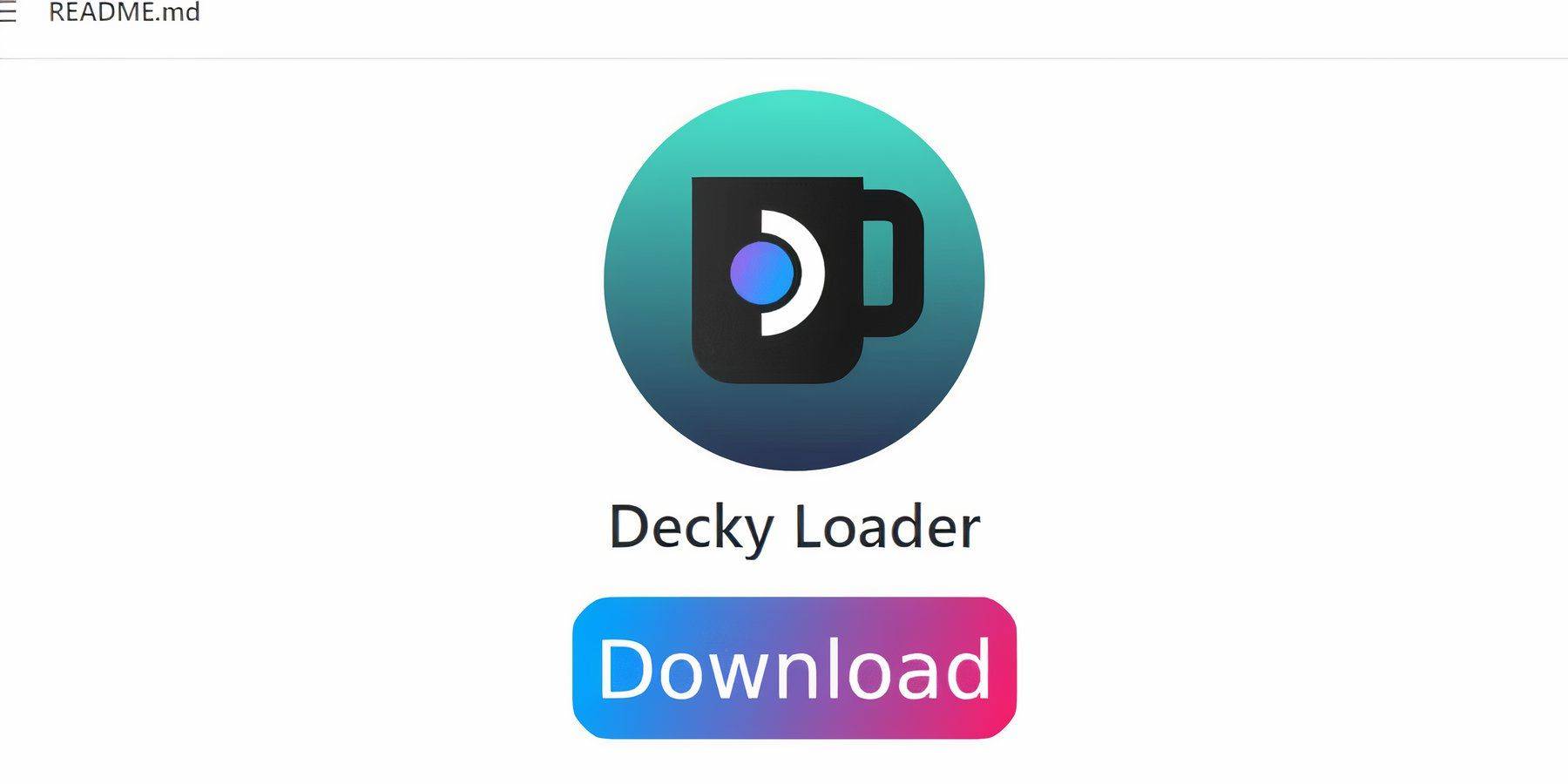 Per ottimizzare l'esperienza di emulazione di Game Boy, segui questi passaggi per installare Decky Loader e il plug -in degli utensili elettrici:
Per ottimizzare l'esperienza di emulazione di Game Boy, segui questi passaggi per installare Decky Loader e il plug -in degli utensili elettrici:
Per una migliore navigazione, utilizzare una tastiera e un mouse. Se non disponibile, utilizzare la tastiera e i trackpad sullo schermo.
- In modalità di gioco, premere il pulsante Steam.
- Vai al menu "Power" e passa alla "modalità desktop".
- Avvia un browser Web e visita la pagina GitHub per Decky Loader.
- Scorri verso il basso e fai clic sull'icona "download" di grandi dimensioni per avviare il download.
- Una volta scaricato, fare doppio clic sul lanciatore e selezionare "Installazione consigliata".
- Dopo l'installazione, riavviare il mazzo Steam in modalità di gioco.
Installazione del plug -in degli utensili elettrici
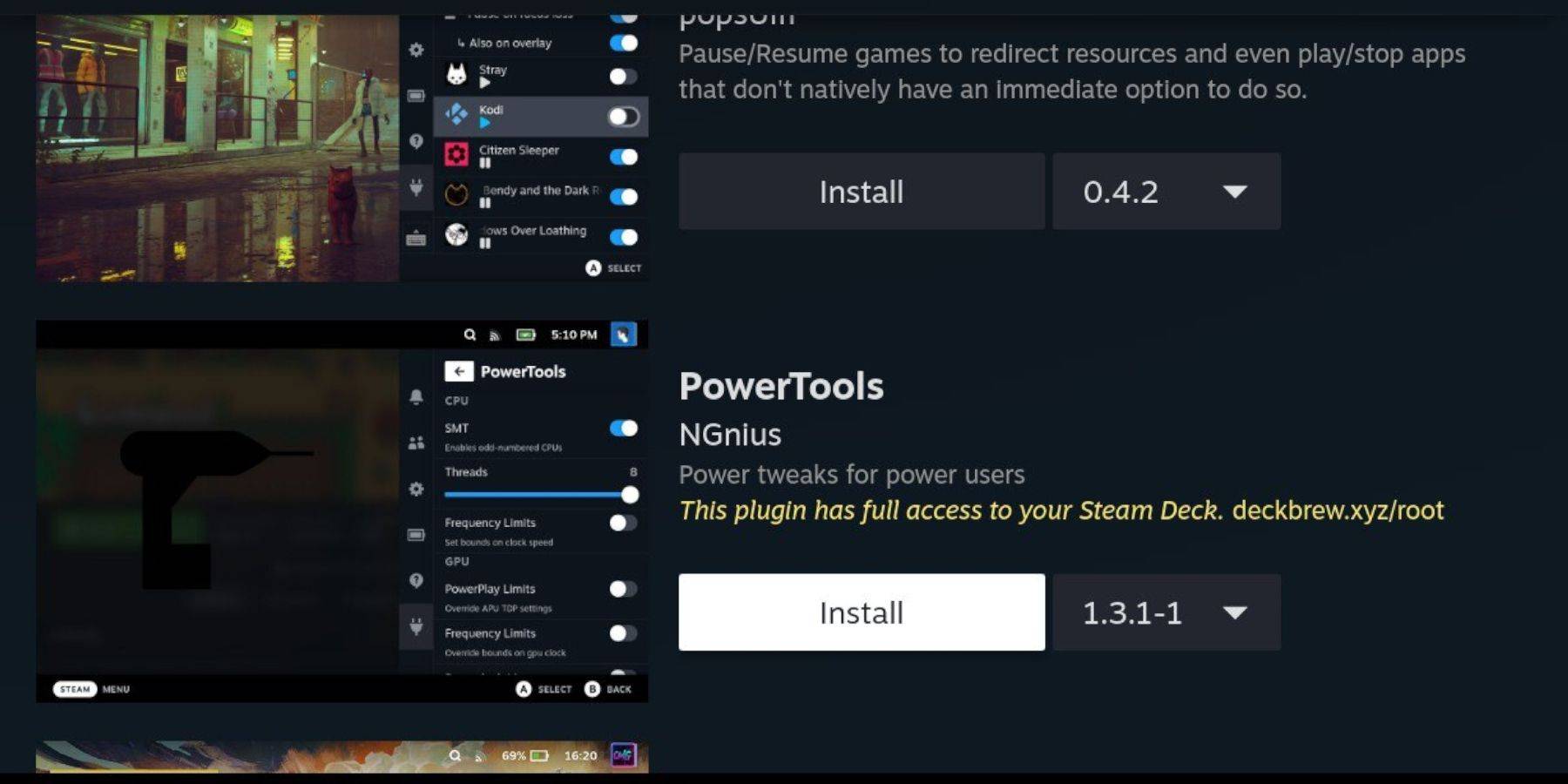 Con il caricatore decky installato, migliora le prestazioni di emulazione con utensili elettrici:
Con il caricatore decky installato, migliora le prestazioni di emulazione con utensili elettrici:
- In modalità di gioco, aprire il menu di accesso rapido (QAM) e trovare la nuova icona del plug -in nella parte inferiore del menu laterale.
- Fai clic sull'icona del negozio accanto al Cogwheel Impostazioni per accedere al Decky Store.
- Cerca e installa il plug -in degli utensili elettrici.
Impostazioni degli utensili elettrici per i giochi emulati
- Avvia un gioco Game Boy dalla scheda "Collezioni" o dall'elenco delle librerie "non steam".
- Dopo aver iniziato il gioco, accedi a Decky Loader tramite QAM e seleziona "Strumenti di alimentazione".
- Abilita "spegnere gli SMT".
- Regola il cursore "threads" su 4.
- Apri il menu "Performance" dal QAM.
- Abilita "vista anticipata".
- Accendi "Controllo dell'orologio GPU manuale".
- Imposta "Frequenza di clock GPU" su 1200.
- Attiva "Profilo per gioco" per salvare le impostazioni personalizzate per ogni gioco.
Ripristino del caricatore decky dopo un aggiornamento del mazzo a vapore
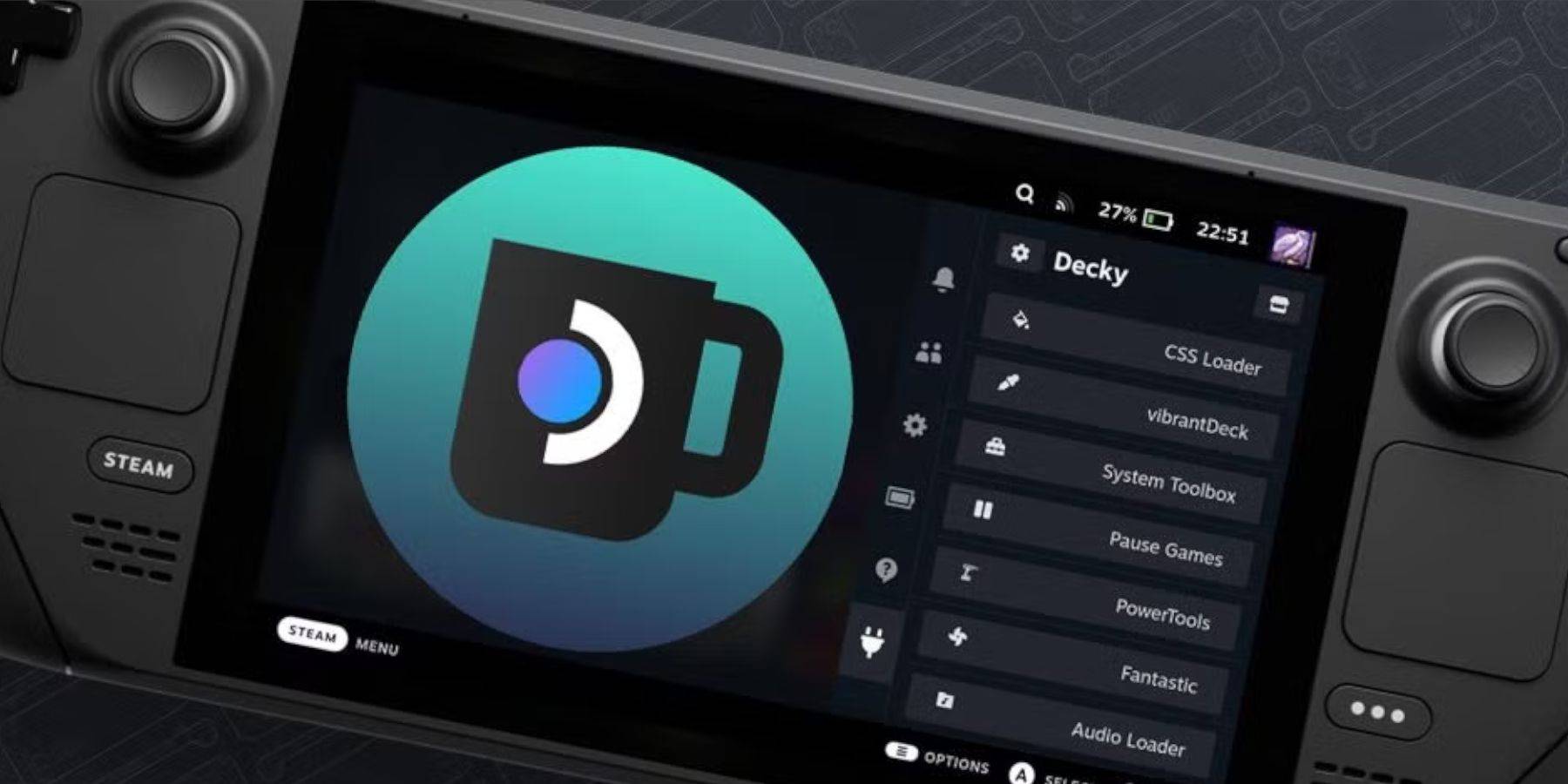 Dopo un aggiornamento del mazzo Steam, potrebbe essere necessario ripristinare il caricatore decky e i suoi plugin:
Dopo un aggiornamento del mazzo Steam, potrebbe essere necessario ripristinare il caricatore decky e i suoi plugin:
- Passa alla "modalità desktop" tramite il pulsante Steam e il menu "Power".
- Una volta avviato, aprire un browser e tornare alla pagina GitHub del caricatore decky.
- Fai clic su "Scarica" di nuovo per avviare il processo.
- Dopo il download, selezionare "Esegui" ed evitare di fare clic su "Apri".
- Inserisci la password pseudo quando richiesto.
- Se non hai ancora creato una password pseudo, seguire le istruzioni sullo schermo per prepararne una (scegli una password forte e memorabile per le installazioni future).
- Riavvia il mazzo Steam in modalità di gioco.
- Verificare il ripristino di Decky Loader, Impostas e Plugin accedendo al programma tramite QAM. Se Decky Loader viene rimosso da un aggiornamento futuro, ripeti questi passaggi.
Con questi passaggi, sei pronto per goderti i giochi di Game Boy sul tuo mazzo Steam, su misura per le tue preferenze. Lo schermo più grande del mazzo Steam lo rende una piattaforma ideale per rivisitare questi titoli classici.
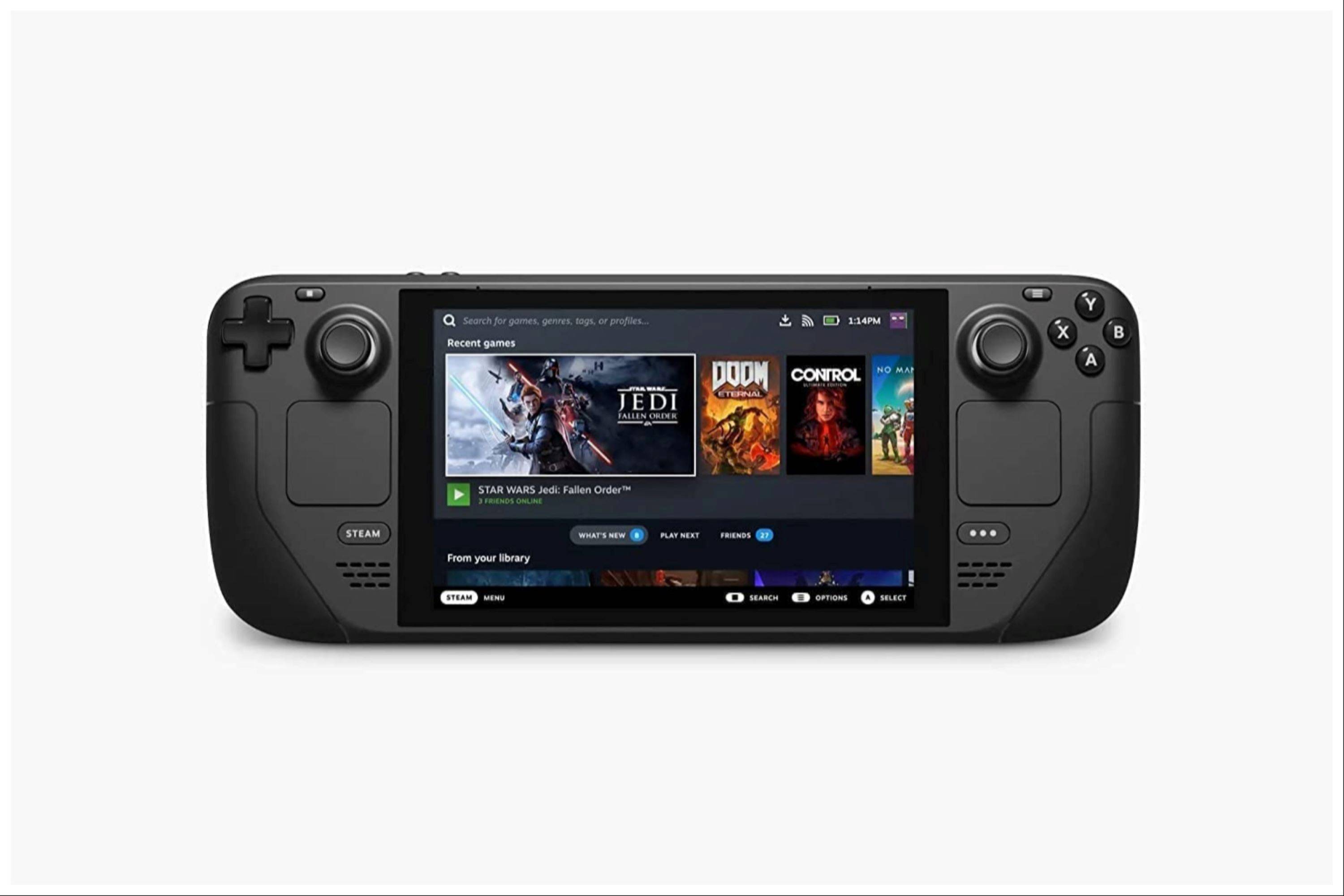 Tasso Now il tuo commento non è stato salvato
Tasso Now il tuo commento non è stato salvato